เคยหรือไม่ที่ดาวน์โหลดไฟล์วิดีโออะไรสักไฟล์มาแล้ว เปิดดูไม่ได้ เปิดแล้วกระตุก หรือเห็นภาพในวิดีโอแล้วอยากรูัว่าทำมาจากอะไร ใช้ Codec อะไร ความละเอียดเท่าไหร่ มีเฟรมเรทและค่าอื่นๆ ตั้งมาอย่างไร
วิธีการดู Codec และรายละเอียดอื่นๆ ของไฟล์มัลติมีเดียทำได้หลายวิธี ในบทความนี้ผมจะนำเสนอ 2 วิธี ประโยชน์ที่คุณจะได้จากการรู้รายละเอียดของไฟล์ก็คือ นำไปแก้ไขปัญหาเวลาที่แปลงไฟล์ไม่ได้ หรือเล่นไฟล์แล้วกระตุก กระทั่งเป็นข้อมูลพื้นฐานที่สามารถนำไปประยุกต์สำหรับการแปลงไฟล์ให้มีความสวยงาม
วิธีแรกสำหรับการดูรายละเอียดของไฟล์วิดีโอคือใช้โปรแกรม KMPlayer การทำดังนี้
1. ถ้าจะดูรายละเอียดของไฟล์ที่เล่นอยู่ก็คลิกขวาแล้วเลือกคำสั่ง ข้อมูลไฟล์… (หรือกดปุ่ม Alt+J ที่คีย์บอร์ด)
2. รายละเอียดของไฟล์ที่เล่นอยู่จะปรากฏขึ้นมาดังรูปด้านล่างนี้ Codec ID : คือ Codec ที่นำมาเข้ารหัสไฟล์วิดีโอ
3. Bit rate: แสดงค่าบิทเรตของไฟล์
4. Frame rate: แสดงค่าเฟรมเรตของไฟล์
รายละเอียดอื่นๆ เช่น Display aspect ratio: (อัตราส่วนของภาพ) , Width: (ความกว้างของภาพ), Height: (ความสูงของภาพ) ก็ดูได้จากหน้าต่างนี้
หมายเหตุ
เราไม่จำเป็นต้องเปิดไฟล์วิดีโอก่อน ถึงจะดูรายละเอียดของไฟล์ได้ เพียงคุณเปิดโปรแกรมแล้วกดปุ่ม Alt +J เรียกหน้าต่างแสดงรายละเอียดออกมา แล้วลากไฟล์วิดีโอมาวาง โปรแกรมก็จะแสดงรายละเอียดของไฟล์ให้เห็นทันที
อีกวิธีหนึ่งสำหรับการดูรายละเอียดของไฟล์ คือใช้โปรแกรม Media Info ดาวน์โหลดตัวโปรแกรมได้จากลิงก์ด้านล่างนี้ (ฟรีแวร์)
http://mediainfo.sourceforge.net/th
ตอนติดตั้งโปรแกรมครั้งแรกจะมีหน้าต่างถามภาษา ก็เลือกเป็น ไทย(thai) ก็ได้ครับ
เมื่อเปิดโปรแกรมขึ้นมาแล้วจะได้ดังรูปด้านล่างนี้ วิธีการใช้งานก็ง่าย เพียงแค่คุณลากไฟล์วิดีโอที่ต้องการจะดูรายละเอียดมาวางที่หน้าต่างโปรแกรม ก็จะมีรายละเอียดแสดงขึ้นมาให้เห็นแล้ว
[[*]] สตรีมวิดีโอ: คือ Codec ของภาพวิดีโอ
[[*]] สตรีมเสียง: คือ Codec ของเสียงในไฟล์วิดีโอนั้น
หน้าต่างแสดงรายละเอียดเราสามารถปรับแต่งรูปแบบได้ โดยคลิกไปที่ปุ่มรูปสมุดโน้ด จะมีรูปแบบการแสดงผลปรากฏออกมาให้เลือก ลองเอาไปลองใช้กันดูครับ
###จบแล้วครับ###
Subscribe to:
Post Comments (Atom)





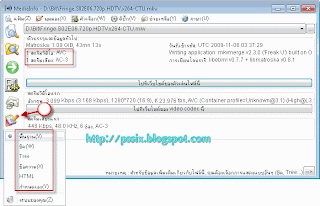
สอบถามนิดนึงครับ คือผมโหลดไฟล์มาจากเวปเป็น .mkv บางไฟล์เล่นได้แต่บางไฟล์ก็เล่นไม่ได้อ่ะครับ พอเล่นผ่าน GOM ก็ถาม Codec.... ผมต้องโหลดโปรแกรมอะไรเพิ่มเพื่อแปลง Codec หรอครับแล้วต้องทำยังไงครับ รบกวนด้วยนะครับ ผมพยายามหาใน google จากหลายๆเวปแล้วทำไม่เป็นจริงๆ เครียดมาก
ReplyDelete